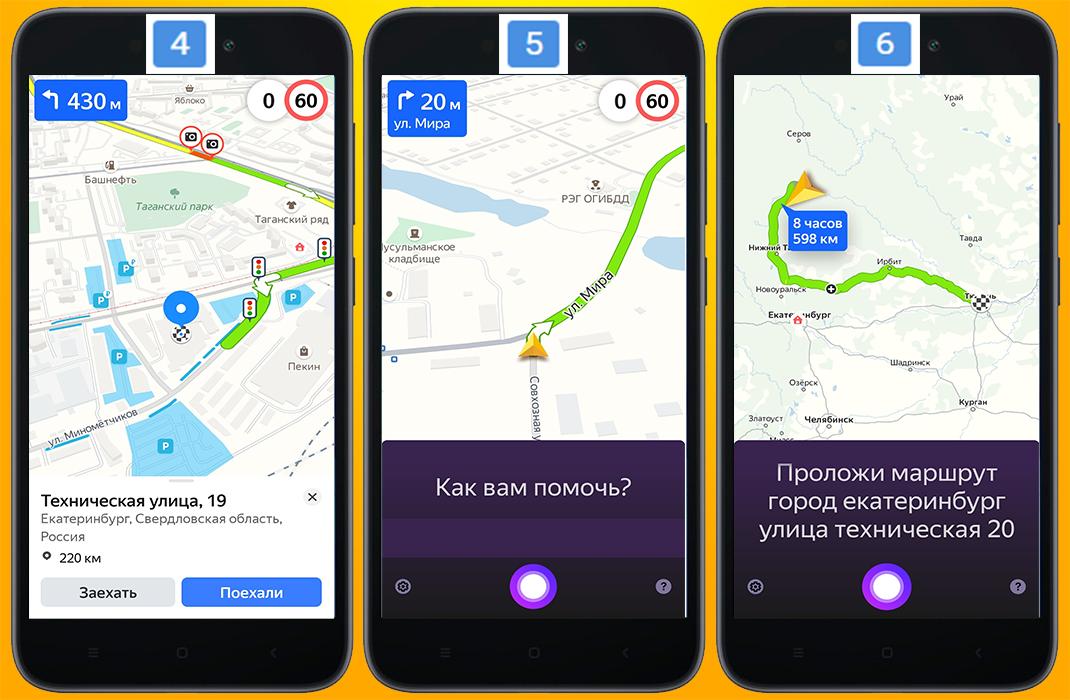Содержание
Построить маршрут — Яндекс Карты. Справка
- Построение маршрута
- Изменение маршрута
На Яндекс Картах вы можете построить маршрут и оптимально настроить его, а также выбрать подходящий вид транспорта.
Нажмите кнопку на карте или кнопку Маршрут в карточке объекта.
В боковом меню укажите начальную (Откуда) и конечную (Куда) точки маршрута.
Вы можете:
Ввести адрес вручную.
Выбрать точки на карте.
Указать координаты.
Использовать данные о местоположении. Для этого нажмите Откуда → Моё местоположения.
Использовать домашний или рабочий адрес из закладок. Для этого нажмите Откуда или Куда и выберите нужный адрес.
При необходимости
измените точку маршрута. Для этого нажмите на адрес и исправьте
его.В боковом меню и на карте отобразятся варианты маршрута.
 Первый вариант — оптимальный по данным Яндекс Карт на текущий момент.
Первый вариант — оптимальный по данным Яндекс Карт на текущий момент.Маршрут отображается на карте:
Для автомобилей, такси и наземного общественного транспорта — линией, цвет которой соответствует загруженности дорог на маршруте.
Для метро — линией по цвету ветки.
Для передвижений пешком — фиолетовым пунктиром.
Для велосипеда — зеленой или голубой линией, если нужно выезжать на проезжую часть.
Выберите тип маршрута: автомобильный, пешеходный или велосипедный, маршрут на самокате, общественном транспорте или поездка на такси.
Для этого нажмите соответствующий значок.
Маршрутизатор работает со всеми видами внутригородского общественного транспорта, а в Московской и Ленинградской областях также и с пригородными автобусами и электричками.
Пешеходные маршруты доступны в России, Украине, Беларуси и Казахстане.
Выберите вариант маршрута.
Для этого нажмите на строчку с подходящим маршрутом или на линию маршрута на карте.

Чтобы увидеть детали автомобильного маршрута или маршрута общественного транспорта, в боковом меню нажмите Посмотреть подробнее.
Чтобы переслать выбранный маршрут на свое мобильное устройство, нажмите кнопку Отправить.
- Изменить направление движения
Чтобы поменять местами начало и конец маршрута, нажмите значок между точками.
- Дополнить маршрут
Построенный маршрут можно продлить, добавив не более восьми
точек.Для этого:
В боковом меню нажмите Добавить точку.
Задайте новую точку.
Чтобы поменять местами точки маршрута, нажмите кнопку и перетащите мышкой адрес на нужное место. Маршрут перестроится автоматически.
Чтобы удалить точку, наведите указатель на нужную строку. Нажмите , и маршрут перестроится автоматически.
- Оптимизировать маршрут
Вы можете автоматически перестроить маршрут, если он:
Пешеходный, автомобильный или для общественного транспорта.

Состоит из 4 и более точек.
Для этого в боковом меню нажмите Оптимизировать.
Точки на маршруте останутся прежними, но их порядок может измениться.
- Скорректировать автомобильный маршрут
Построенный автомобильный маршрут можно изменить. Выберите предпочтительный для вас вариант проезда:
Выберите точку на линии маршрута, которую вы хотите переместить, и нажмите на нее.
Удерживая левую кнопку мыши, перетащите выбранную точку в нужное место. Маршрут перестроится автоматически.
Чтобы удалить дополнительную точку, дважды нажмите на нее.
Написать в службу поддержки
Карточка объекта — Яндекс Карты. Справка
- Карточка организации
- Карточка места
Карточка объекта — это панель, содержащая информацию об организации, месте на карте и остановках общественного транспорта.
Чтобы ее открыть, нажмите:
на название организации в списке результата поиска или на метку на карте;
правой кнопкой мыши на точку на карте и выберите Что здесь?;
левой кнопкой мыши на точку на карте и нажмите название объекта.

Каждой организации в списке соответствует краткая карточка, которая содержит:
название;
адрес;
рейтинг (от 0 до 5), сформированный по оценкам и отзывам посетителей;
количество отзывов об объекте;
дополнительную информацию (о времени работы, действующих скидках и т. п.).
Чтобы открыть полную версию карточки, выберите в списке, на карте или на панораме нужную организацию.
В карточке организации есть:
Фото — нажмите, чтобы перейти к просмотру фотографий организации.
Название организации и ее тип.
Рейтинг (от 0 до 5), сформированный по оценкам и отзывам посетителей.
Количество отзывов — нажмите, чтобы увидеть их список.
Вы можете фильтровать отзывы: нажмите подходящую кнопку фильтра, чтобы в списке остались отзывы на интересующую вас тему.
Также вы можете изменить сортировку записей, выбрав критерий «По умолчанию», «По новизне», «По популярности», «Сначала отрицательные», «Сначала положительные».

Режим работы — нажмите, чтобы узнать расписание полностью.
Маршрут — нажмите, чтобы построить маршрут до объекта.
— нажмите, чтобы перейти на сайт организации.
— нажмите, чтобы сохранить объект.
— нажмите, чтобы поделиться карточкой:
Отправить на телефон — передать координаты выбранной точки на ваше мобильное устройство. Подробнее см. раздел Отправить уведомление на телефон.
Скопируйте ссылку на выбранную точку, нажав на строку.
Скопируйте координаты выбранной точки, нажав на нужную строку.
Миниатюра панорамы — нажмите, чтобы открыть панораму.
Адрес организации.
Контакты — данные организации. Например, номер телефона, ссылки на сайт и социальные сети.
Время работы —
график организации в текущий день. Нажмите строку, чтобы увидеть полное расписание.Исправить неточность — нажмите, чтобы скорректировать ошибки на карте и отправить информацию в службу поддержки.

Как добраться — указаны ближайшие
станции метро, остановки общественного транспорта и расстояние от них до объекта. Также вы можете проверить наличие парковочных мест рядом с организацией или заказать туда такси.Подробнее об организации — нажмите, чтобы уточнить особенности организации.
Дополнительные элементы:
Забронировать — доступен в карточке гостиниц (чтобы снять номер) или ресторанах (для заказа столика). Нажмите, чтобы перейти к бронированию.
Миниатюры афиш фильмов, которые сейчас в прокате — доступны в карточке кинотеатра. Нажмите, чтобы купить билет.
Заказать доставку — доступны в карточках организаций, которые доставляют товары. Нажмите, чтобы сделать заказ.
Витрина — выгодные предложения организации. Нажмите, чтобы перейти к описанию акции.
Организации внутри — рубрика в карточках торговых центров, вокзалов, аэропортов и т.
 д., в которых размещаются другие организации.
д., в которых размещаются другие организации.Под этой рубрикой отображается список организаций. Каждой организации соответствует миниатюра фотографии с названием. Нажмите на фото, чтобы перейти к карточке этой организации.
Нажмите Показать все места, чтобы увидеть полный список организаций, расположенных в пределах объекта. Чтобы найти нужную организацию, воспользуйтесь фильтром по категориям объектов (кафе, банкоматы и т. п.) и поисковой строкой.
Также, чтобы переходить между разделами карточки, вы можете использовать панель вкладок.
Если в выбранной вами точке организаций нет, откроется карточка места:
Название — если выбранная точка принадлежит именованному объекту, в качестве ее названия отображается название этого объекта. Если не принадлежит — название административно-территориальной единицы, в пределах которой она расположена.
Координаты выбранной точки.
Элементы, аналогичные элементам карточки организации: Маршрут, Сохранить, Поделиться.

Показать входы — включает отображение входов в выбранное здание: (если выбрана точка, принадлежащая зданию).
Миниатюры панорамы и фото — нажмите, чтобы посмотреть в полном размере.
Как добраться — указаны ближайшие
станции метро, остановки общественного транспорта и расстояние от них до объекта. Также вы можете проверить наличие парковки рядом с местом или заказать туда такси.Службы — включает отображение информации об обслуживающих объект организациях (налоговой, почтовой и т. п.). Чтобы посмотреть весь список, нажмите Все службы.
Добавить объект — нажмите, чтобы добавить организацию на карту.
Исправить неточность — нажмите, чтобы скорректировать ошибки на карте и отправить информацию в службу поддержки.
Организации в здании — нажмите Все организации в этом доме, чтобы посмотреть весь список.
Искать рядом — панель быстрого поиска.
Также, чтобы переходить между разделами карточки, вы можете использовать панель вкладок.
Маршрутизация. Руководство разработчика
- Обзор
- Способы прокладки маршрута
- Основные понятия
Маршрутизатор — сервис для построения маршрутов на карте. Сервис позволяет автоматически рассчитать маршрут между заданными точками и получить информацию о маршруте, такую как расстояние маршрута или расчетное время в пути. Вы можете установить маршруты с учетом трафика или без него.
Доступны следующие типы маршрутизации:
автомобиль
пешком
общественный транспорт
велосипед
API принимает несколько оптимальных маршрутов и строит заданные точки. Самый быстрый маршрут устанавливается в качестве активного маршрута. Он отображается на карте фиолетовым цветом. Альтернативные маршруты выделены серым цветом. Пользователи могут переключаться между маршрутами одним щелчком мыши.
Внимание. Запросы маршрутизации являются платными.
Проложить маршрут на карте можно следующими способами:
| Метод | Описание |
|---|---|
на маршрутизационной панели | управление для работы с рабочими маршрутами. Панель маршрутизации позволяет программно устанавливать точки маршрута и выбирать тип маршрута. Преимущества
Недостатки |
На уровне кода, с использованием класса multiRouter.MultiRoute | Программный код управления. Преимущества
Недостатки |
Мультимаршрут — Базовый объект для работы с маршрутизацией.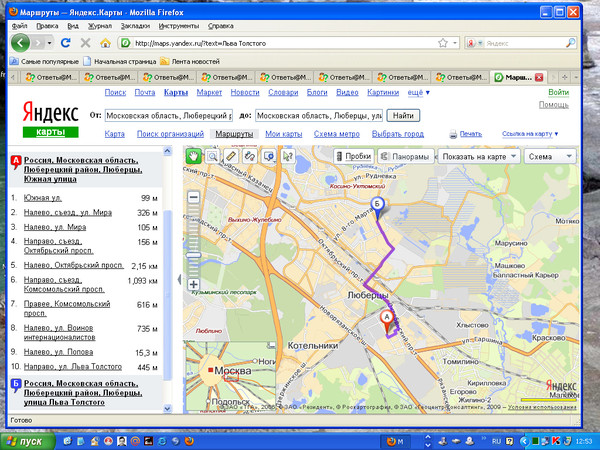 Он содержит информацию о созданных маршрутах: геометрия, пиксельные данные, время в пути и так далее. Мультимаршрут обрабатывает эти данные и создает представление для отображения маршрутов на карте.
Он содержит информацию о созданных маршрутах: геометрия, пиксельные данные, время в пути и так далее. Мультимаршрут обрабатывает эти данные и создает представление для отображения маршрутов на карте.
Активный маршрут — Выбранный маршрут. Он отображается на карте фиолетовым цветом. По умолчанию в качестве активного маршрута выбирается самый быстрый доступный маршрут.
Точка маршрута (или точка остановки ) — Точка на маршруте, в которой нужно остановиться. Начальная и конечная точки также считаются путевыми точками. На карте путевые точки отмечены буквами, например, «А», «В», «С».
Промежуточный пункт — Промежуточный пункт, через который должен пройти маршрут, но не предполагающий остановки. Промежуточные точки доступны только для автомобильных маршрутов.
Путь — Линия маршрута, соединяющая путевые точки. На изображении ниже маршрут имеет два пути. Первый путь находится между точками «А» и «В», а второй путь — между точками «В» и «С». Маршруты, построенные через панель маршрутизации, всегда имеют один путь.
Маршруты, построенные через панель маршрутизации, всегда имеют один путь.
Участок — Участок маршрута между:
Путевые или промежуточные точки.
Точки, в которых возможно изменение направления движения (развилка, въезд, выезд, поворот, разворот или перекресток).
Точки изменения типа участка маршрута. Например, точка, где «пешеходный» сегмент меняется на «автобусный».
Была ли статья полезна?
Как построить маршрут на машине яндекс карты
Использование современных навигационных систем позволяет значительно сэкономить время во время поездки. Такие сервисы выручают большинство водителей, оказавшихся в незнакомых городах или отдаленных районах. Одним из самых популярных и востребованных программных продуктов являются Яндекс карты, проложить маршрут на машине можно на мобильных устройствах с разными операционными системами.
В качестве гаджета для этой системы подойдут как современные смартфоны или планшеты на базе Android или IOS, так и встроенные навигаторы.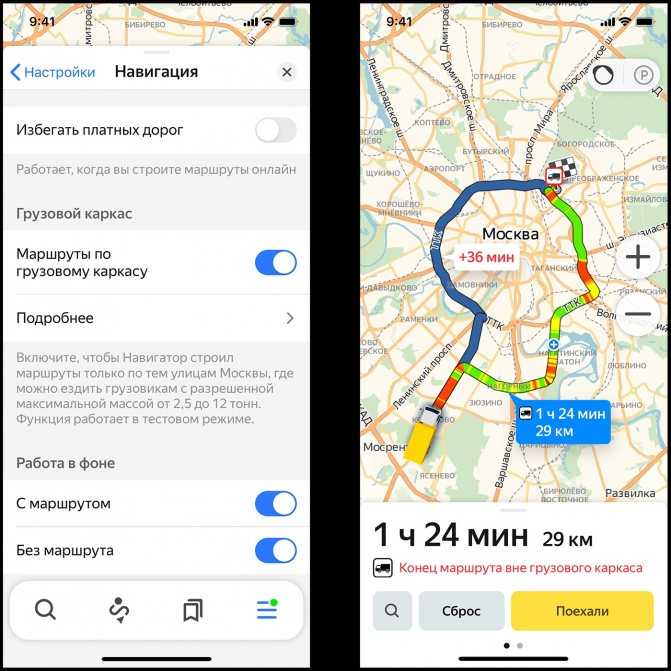 Скачав приложение на свое устройство, водитель сможет составить маршрут в Яндекс картах на машине с учетом пробок и получать другую полезную информацию, которая обновляется в режиме реального времени.
Скачав приложение на свое устройство, водитель сможет составить маршрут в Яндекс картах на машине с учетом пробок и получать другую полезную информацию, которая обновляется в режиме реального времени.
В нашей стране этим сервисом пользуются многие водители, так как, в отличие от зарубежных аналогов, он выдает информацию исключительно на русском языке и достаточно своевременно следит за обновлениями своих карт. Дружественный интерфейс и качественная графика позволяют легко запомнить основные команды программы.
Контент
- 1 Технические характеристики
- 2 Работа с программой
- 3 Дополнительные функции
- 4 Картографический сервис
- 5 Мобильный интерфейс
Технические характеристики
Для построения маршрута на автомобиле Яндекс картам требуется мобильное устройство с возможностью подключения к интернету. Это избавляет от необходимости иметь в оборудовании большой объем встроенной памяти для хранения крупномасштабных карт. Помимо этой положительной особенности, есть и другие преимущества сервиса: разработчики
Помимо этой положительной особенности, есть и другие преимущества сервиса: разработчики
- предлагают собственный программный продукт, способный работать с несколькими операционными системами;
- Для обработки информации не требуется мощное мобильное устройство, достаточно иметь средний технический смартфон или планшет;
- интуитивно понятный мобильный интерфейс используется как для портативных устройств, так и для настольных устройств;
- отслеживание текущей ситуации в режиме онлайн с внесением изменений и информацией о текущих пробках в пути;
- перестроение маршрута «на лету», в зависимости от меняющейся ситуации.
Перед прокладыванием маршрута на автомобиле через Яндекс карты необходимо ознакомиться с некоторыми недостатками программы:
- в оффлайн режиме (без подключения к интернету) система работает в ограниченном режиме, требует предварительной загрузки карт;
- труднодоступные регионы имеют некоторые картографические ограничения;
- Не все регионы мира включены в услугу.

Такие недостатки актуальны для более экстремальных условий или путешественников, однако водители, которым необходимо проложить маршрут между городами на машине на Яндекс карте или через крупные населенные пункты, ощутят на себе все положительные характеристики сервиса. В городских условиях программа демонстрирует все свои преимущества.
Работа с программой
Использование карт на мобильных устройствах почти такое же, как и на настольном ПК. Разница будет заметна лишь в расположении некоторых элементов управления. Это связано с особенностями разрешения и расположения экранов. Чтобы быстрее и нагляднее разобраться в сервисе, можно заранее потренироваться дома на браузерной версии.
При первом запуске программы открывается стартовый интерфейс. Пользователю предоставляется карта местности, в которой он находится. Параметры определяются IP используемого оборудования. Поскольку используемое устройство не всегда имеет GPS, в определении может присутствовать некоторая ошибка положения.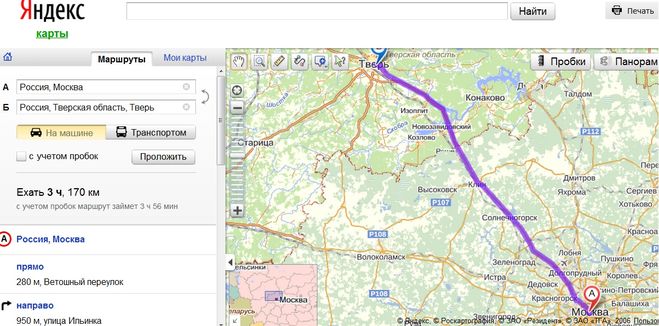
Рабочая область включает в себя несколько настраиваемых виртуальных кнопок, которые обычно располагаются по периметру монитора. В верхней части есть строка поиска. С его помощью можно найти ближайшие розетки, заправки для автомобилистов, ремонтные мастерские, банкоматы, медицинские учреждения или другие полезные дорожные службы.
В центральной части верхней полосы расположена кнопка «Маршруты», по нажатию на которую мы будем вызывать дополнительное окно. Он имеет две линии, позволяющие проложить маршрут от и до через Яндекс карты. Карта будет полезна тем, кто пользуется общественным транспортом, а не только собственным автомобилем. Достаточно ввести пункт отправления (пункт А) и пункт прибытия (пункт Б).
См. также: Картинг своими руками: руководство с чертежами
Пользователь может задать необходимые точки не только вписав их названия в указанные поля, но и указав их в ручном режиме на представленной карте.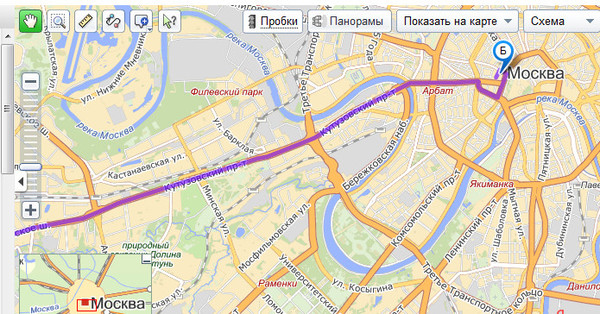 Если есть необходимость в специальных локациях, то можно воспользоваться ссылкой «Добавить точку» и настроить автоматически выбранный автоматический маршрут.
Если есть необходимость в специальных локациях, то можно воспользоваться ссылкой «Добавить точку» и настроить автоматически выбранный автоматический маршрут.
Третий способ ввода точек — указание их географических координат. После ввода данных они автоматически переносятся на адрес.
Необходимо знать, что после выбора начальной и конечной точки программа предложит несколько возможных вариантов движения между ними. В крупных городах служба предлагает три способа:
- Дорога построена с возможностью добраться с наименьшими временными затратами.
- Путь займет больше времени, но используется более простой маршрут с меньшим количеством поворотов.
- Самый простой способ, но из предложенных вариантов может быть дольше по времени.
Все представленные опции пользователь сможет одновременно оценить на карте. Первый (короткий по времени) путь имеет привилегию, поэтому отличается цветом от остальных (фиолетовая лента). Время в пути определяется для каждого трафика, расчет ведется в секундах.
Стоит отметить, что При вводе можно использовать не только точный адрес, но и близко локализованные крупные объекты . Например, вы можете указать город и название кинотеатра, торгового центра или храма. В результате конкретный адрес все равно будет выделен.
Построение маршрута по картам осуществляется совместно с дополнительным сервисом Яндекса относительно пробок. Путь строится как с его участием, так и без его учета. Для этого используйте специальную «галочку», которую можно поставить или снять в окне. Все зоны платного движения или стоянки имеют специальный отличительный индекс.
Необходимо знать, что мониторинг пробок ведется в режиме реального времени, поэтому получаемая информация актуальна, что позволяет своевременно вносить коррективы в маршрут.
Дополнительные функции
Дополнительные точки маршрута (кроме основной и конечной) добавляются с помощью кнопки «Добавить точку». Ссылка выделена под названием конечного пункта назначения.
Пользователи смогут формировать путь с помощью Яндекс-карт для путешественников, путешествующих на общественном транспорте. В этом случае вам придется выбрать иконку с изображением не машины, а автобуса. Рядом с ним есть расчет для пешеходов, правда, он оказывается актуальным только для городских условий.
В условиях мегаполиса абонентам услуги предлагается передвигаться на метро. В их распоряжении будут названия станций метро. Вы также можете установить эти имена при поиске конечной или начальной точки. При таком способе передвижения нет индикации пробега. Указано лишь приблизительное время в пути.
Вам необходимо знать, что на сегодняшний день существует ограниченный список городов, в которых возможно построить маршрут с использованием общественного транспорта. С полным их списком можно ознакомиться, перейдя по ссылке.
При строительстве предполагаемого пути отображаются карты улиц с указанием их загруженности. Пробки дифференцируются в традиционной шаровой системе.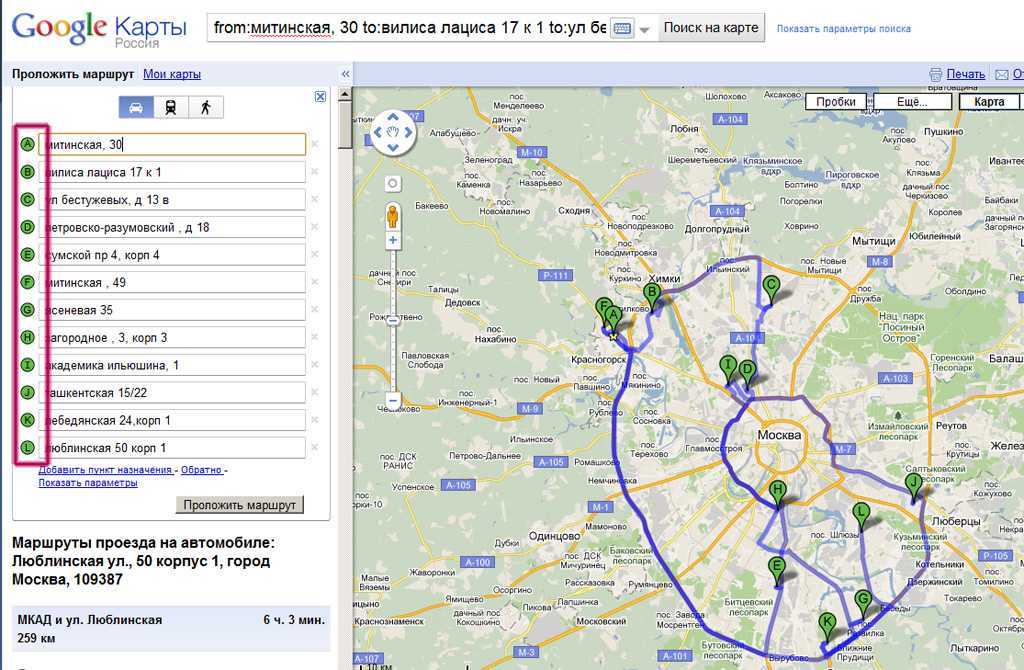 Согласно используемому алгоритму, дороги с 2 баллами имеют одну из самых низких загруженностей. Наиболее сложные интервалы обозначены красным цветом. При наведении на них указателя пользователь будет получать реальный расход в этой области.
Согласно используемому алгоритму, дороги с 2 баллами имеют одну из самых низких загруженностей. Наиболее сложные интервалы обозначены красным цветом. При наведении на них указателя пользователь будет получать реальный расход в этой области.
См. также: Куда звонить, если машину эвакуировали
Пробки на схеме обозначены значком часов. Благодаря ей удается получать актуальную информацию и ориентировочный прогноз ее развития, который предоставляет сервис. Следует отметить, что прогноз не всегда точен, так как в случае возможной аварии или другой нештатной ситуации возможны корректировки во времени.
На маршруте могут быть места, где проводятся дорожные работы. Яндекс в режиме реального времени подскажет похожие направления, предложив альтернативный объезд. На карте они будут отмечены соответствующими дорожными знаками.
Авторизация в системе повышает пользователя. Одним из преимуществ является возможность сохранения маршрута в Яндекс картах.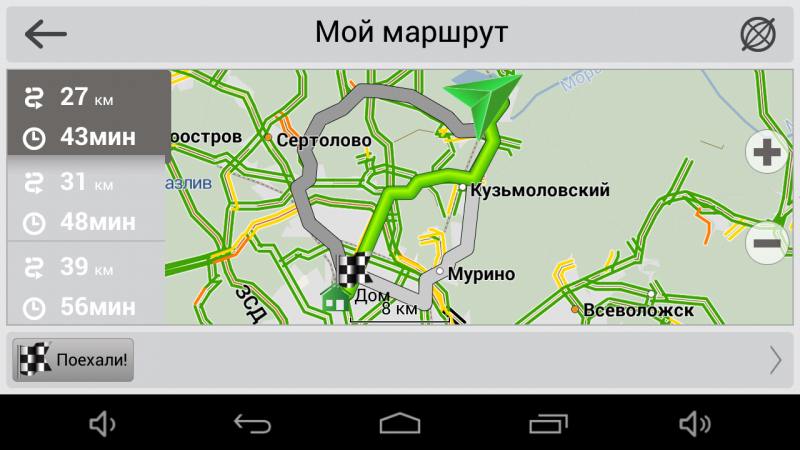 Также пользователь может сделать собственную частую геолокацию. Делается это по ссылке «Мои места». Регистрация осуществляется на сайте при создании почты. Если учетная запись уже есть, то остается только войти в нее, введя пароль и логин в соответствующие поля.
Также пользователь может сделать собственную частую геолокацию. Делается это по ссылке «Мои места». Регистрация осуществляется на сайте при создании почты. Если учетная запись уже есть, то остается только войти в нее, введя пароль и логин в соответствующие поля.
Картографическая служба
В левой части экрана есть навигация по картографии. Верхняя часть трех кнопок показана треугольной стрелкой. Нажав на нее, пользователю показывается его текущее положение. Удобная опция, используется не так часто.
На значках двух других кнопок есть «+» и «-». Несложно догадаться, что они масштабируют карту. Функция используется при просмотре всего маршрута или при более детальном просмотре отдельных участков. В настольной версии ПК опция дублируется с помощью колесика мыши.
Программный комплекс от Яндекса обеспечивает визуализацию карт нескольких форматов:
- схематическое изображение дорог и объектов;
- космических снимков определенного разрешения;
- гибридное сочетание фото и схемы.

В левом нижнем углу для этой опции используется кнопка «Слои». Пользователь самостоятельно определяет, в каком режиме ему удобнее читать информацию. Зачастую спутниковые снимки дают максимум информации и улучшают восприятие реальных объектов. Карты в этом формате имеют достаточную детализацию. Однако стоит учитывать, что данный режим предусмотрен не во всех регионах.
Для того, чтобы чувствовать себя на местности более комфортно, карты от крупнейшего отечественного поисковика оснащены режимом «Панорамы улиц и фото». Значок имеет стилизованный вид бинокля и расположен в левом углу. Самые посещаемые туристические или значимые места в локации имеют фотографии реальных объектов. Это позволяет заранее оценить сферу, к которой вы стремитесь.
Реже другие кнопки, расположенные на нижней панели: распечатать, поделиться и оставить отзыв. Они помогают разместить ссылку в соцсети, распечатать нужный участок карты на принтере и отправить сообщение в поддержку сервиса.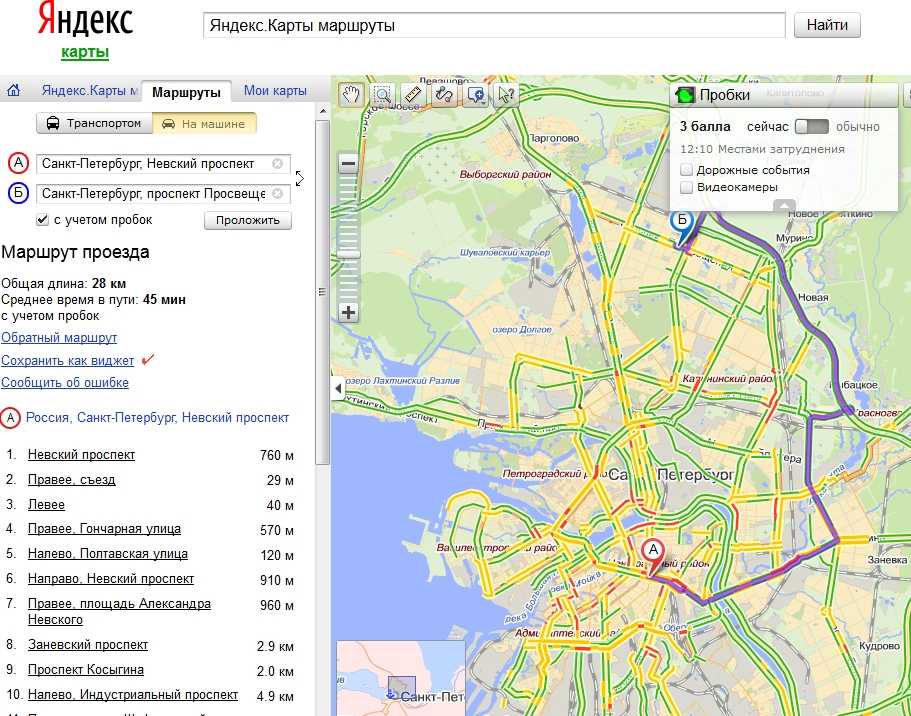

 Первый вариант — оптимальный по данным Яндекс Карт на текущий момент.
Первый вариант — оптимальный по данным Яндекс Карт на текущий момент.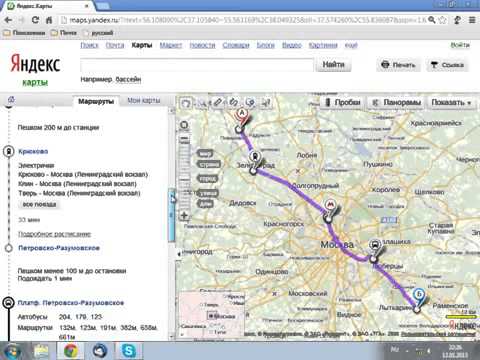

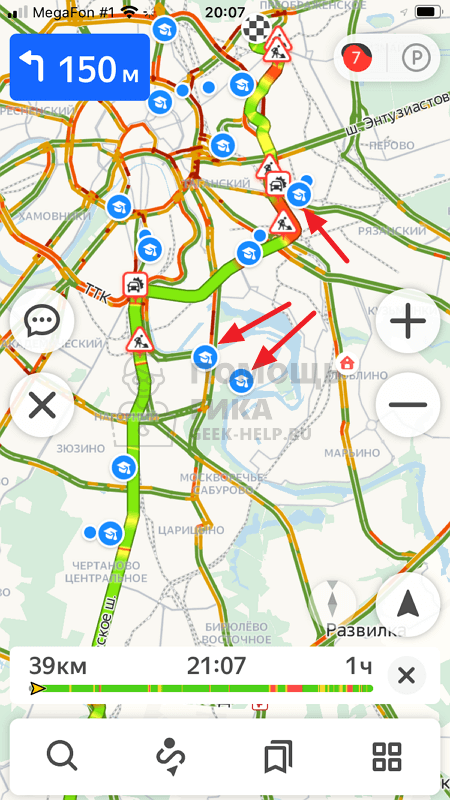

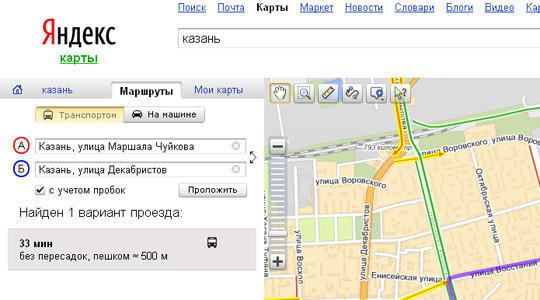
 д., в которых размещаются другие организации.
д., в которых размещаются другие организации.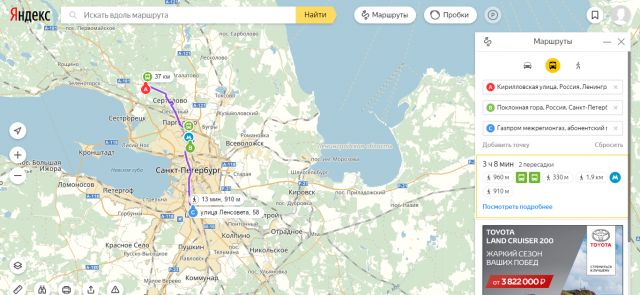
 Пользователи могут установить начальную и конечную точки маршрута, выбрать тип маршрута или удалить маршрут с карты.
Пользователи могут установить начальную и конечную точки маршрута, выбрать тип маршрута или удалить маршрут с карты.